YouTube-Video-Feeds mit Miro automatisch herunterladen
Schaust du dir unterwegs YouTube-Videos an? Obwohl 4G an immer mehr Orten verfügbar ist, ist es aufgrund der Datenbeschränkung, der Akkulaufzeit und der geringen Reichweite unzuverlässig - und 3G verringert die Geschwindigkeit nicht. Dies ist die beste Option für die mobile YouTube-Anzeige, um die Videos für die Offline-Anzeige herunterzuladen. Miro ist eine kostenlose plattformübergreifende Open Source-Anwendung, die die Arbeit einfach und automatisiert macht. Es gibt jedoch einige Probleme, auf die Sie während der Installation achten müssen.
Laden Sie zuerst Miro für Windows, Linux oder OS X herunter, falls Sie es noch nicht haben.

Miro-Installation
Die Installation ist einfach, führen Sie einfach das Installationsprogramm aus und klicken Sie einige Male auf Weiter. AberHalten Sie Ausschau nach einem optionalen SponsorSoftware installieren es Reifen zu installieren. Als ich es ausgeführt habe, hat das Installationsprogramm versucht, die AVG Security Toolbar auf meinem Computer zu installieren. Dies ist jedoch NICHT in Ordnung. Dies ist eine weitere Gelegenheit, bei der gute Software mit Crapware gebündelt wird, damit das Unternehmen profitabel bleibt. Glücklicherweise können Sie einfach das Kontrollkästchen für die Installation deaktivieren und fortfahren, indem Sie "Nein, danke" sagen.
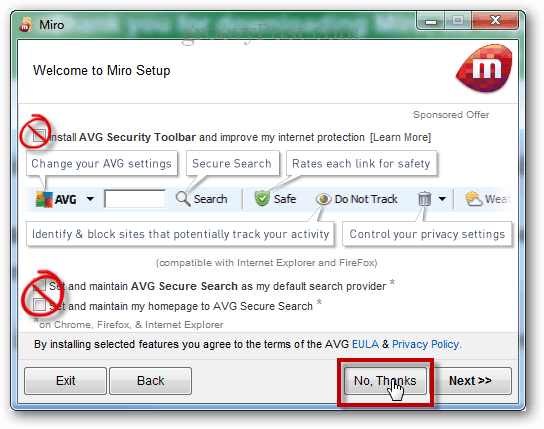
Auch während der Installation wird Miro nach dem Umgang mit Dateien fragenAssoziationen für eine Reihe von verschiedenen Dateitypen. Es ist zwar möglich, Videos und Musik abzuspielen, ich empfehle jedoch nicht, Miro für andere Zwecke als das Herunterladen von Streams zu verwenden. Deaktivieren Sie auf diesem Bildschirm alle Dateitypen außer Miro-Dateien.

Und noch ein letzter Ärger. Wenn Miro vollständig installiert ist, werden Sie beim ersten Start aufgefordert, Adobe Flash direkt auf Ihrem Computer zu installieren. Dies ist NICHT erforderlich (insbesondere, wenn Sie Google Chrome verwenden). Klicken Sie daher auf Nein, wenn Sie dazu aufgefordert werden.
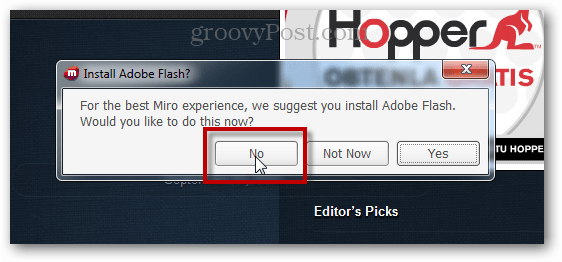
YouTube-Kanäle automatisch herunterladen
Das automatische Herunterladen aktueller und neuer Videos von einem YouTube-Kanal dauert in Miro etwa drei Sekunden. Wählen Sie im Menü oben die Option Seitenleiste >> Podcast hinzufügen.
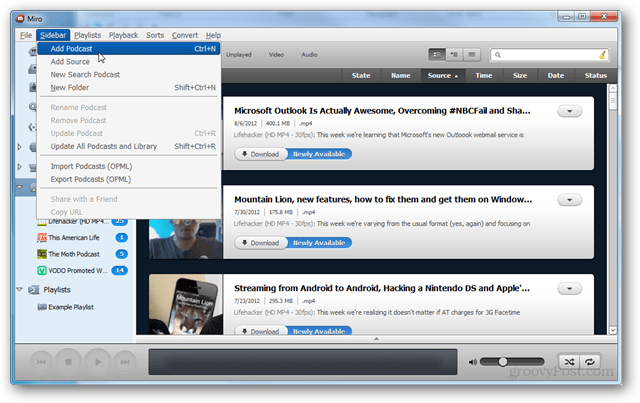
Geben Sie als Nächstes die URL des Feeds des YouTube-Kanals ein. Die Feed-URL ist für den YouTube-Nutzernamen jedes Kanals eindeutig. Wenn ich zum Beispiel den Feed vom Kanal "Wie hätte er enden sollen" möchte, würde ich Folgendes eingeben:
https://gdata.youtube.com/feeds/api/users/HISHEdotcom/ uploads
Für andere Kanäle ändere einfach den Nutzernamen, um ihn mit dem gewünschten YouTube-Nutzernamen abzugleichen.
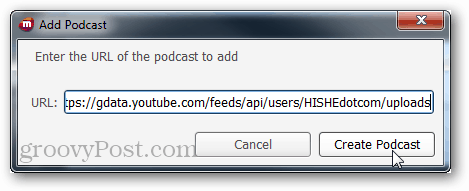
Videos werden in der Podcast-Liste angezeigt und können so eingestellt werden, dass sie automatisch heruntergeladen werden.
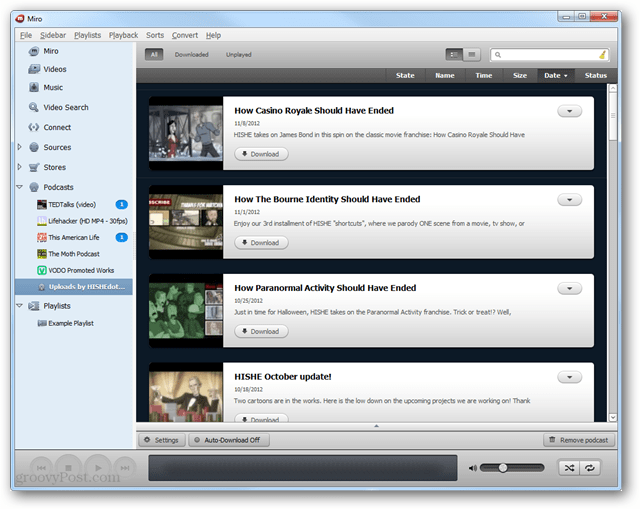
Nutzen Sie den groovyPost-Kanalfeed, während Sie hier sind, um mit unserem TechGroove-Podcast auf dem Laufenden zu bleiben. Es ist zu finden unter:
https://gdata.youtube.com/feeds/api/users/groovypost /Uploads
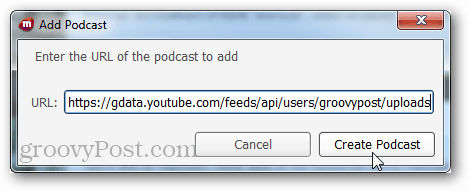
Miro bietet drei Einstellungen zum automatischen Herunterladen von Videos aus von Ihnen hinzugefügten Feeds.
- Lädt automatisch alle Videos aus dem YouTube-Feed herunter
- Lade nur "neue" Videos aus dem YouTube-Feed herunter
- Nicht automatisch herunterladen
Diese Option kann durch Klicken auf die Schaltfläche am unteren Rand des Feed-Fensters geändert werden.
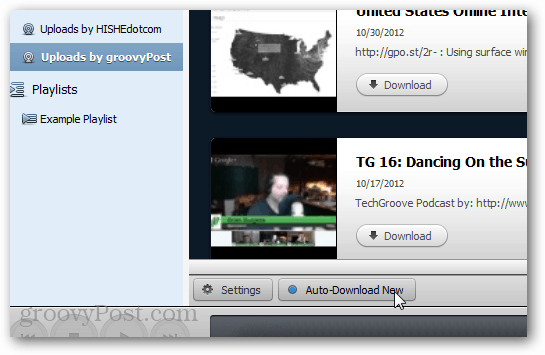
Heruntergeladene Videos werden standardmäßig in MP4 gespeichertSie können also auf Ihr iPhone, iPad oder praktisch jedes andere Gerät übertragen, um es später wiederzugeben. Während des Herunterladens des Videos werden die Größe der Videodatei, die Download-Geschwindigkeit und die voraussichtliche Fertigstellungszeit angezeigt.
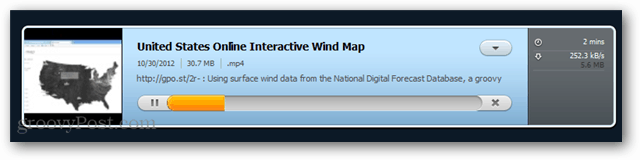
Heruntergeladene Videos werden im gespeichert C: UsersyourusernameVideosMiro Ordner standardmäßig. Der einfachste Weg, in diesen Ordner zu gelangen, ist die Auswahl der Option "Datei im Datei-Explorer anzeigen" von Miro auf der rechten Seite eines heruntergeladenen Videos.
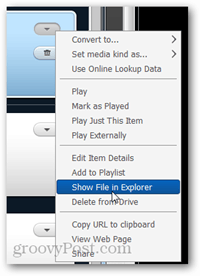











Hinterlasse einen Kommentar